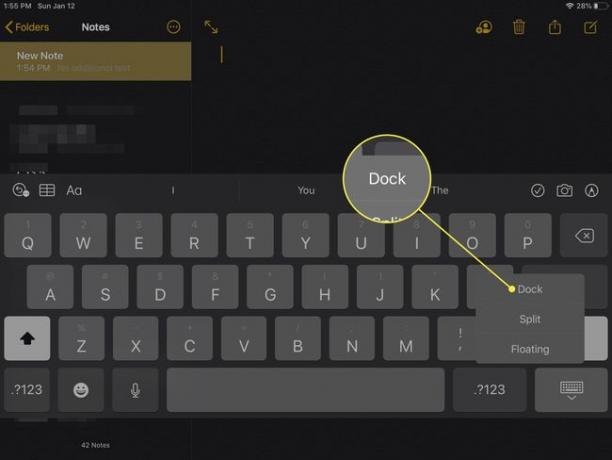Ako presunúť klávesnicu na iPade
iPad používatelia môžu posunúť svoju klávesnicu z jej statickej polohy v spodnej časti obrazovky tabletu a rozdeliť ju na polovicu, aby bolo písanie o niečo jednoduchšie. iPad Majitelia môžu tiež nastaviť klávesy na miesta na obrazovke, aby boli klávesy ľahšie dostupné. Čítajte ďalej a zistite, ako zmeniť klávesnicu na iPade pre vaše špecifické potreby.
Pokyny v tomto článku platia pre iOS 13 alebo novší.
Ako umiestniť klávesnicu iPadu do stredu obrazovky
Tu je postup, ako odpojiť klávesnicu a presunúť ju na iné miesto na obrazovke:
-
Otvorte iOS aplikácie ako Poznámky alebo Správy, ktorá používa klávesnicu ako svoju hlavnú funkciu.
Klepnutím na textové pole zobrazíte klávesnicu.
-
Na klávesnici dlho stlačte Klávesnica ikonu v pravom dolnom rohu obrazovky.
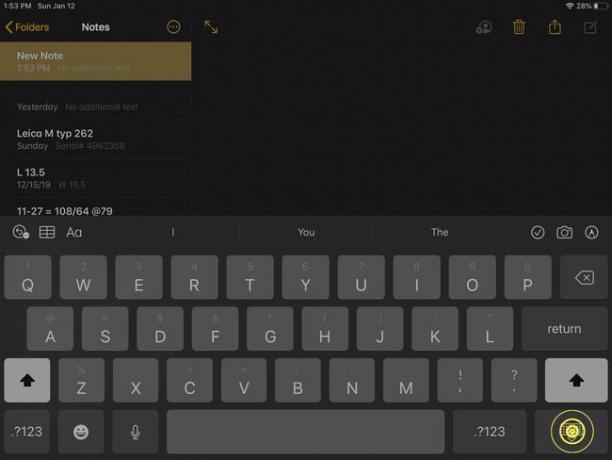
-
Vyberte si Odpojiť.
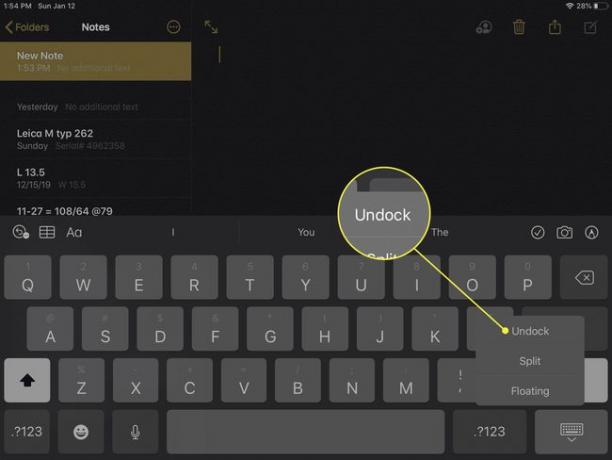
-
Stlačte kdekoľvek na klávesnici a potiahnite ju nahor alebo nadol do požadovanej polohy.
Posunutie klávesnice príliš vysoko by mohlo pri písaní zablokovať priestor pre text v aplikácii.
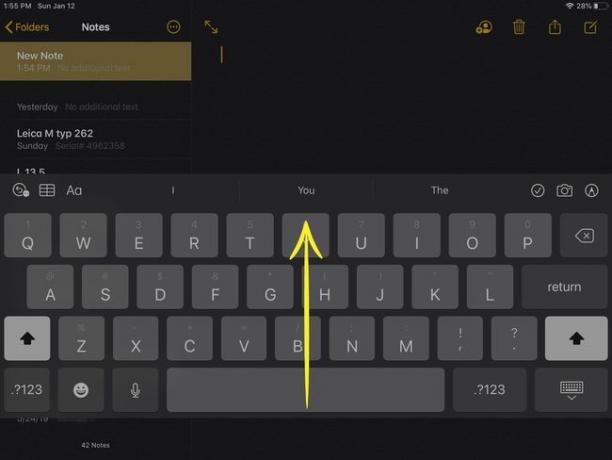
Keď klávesnicu uvoľníte, zostane na mieste, ktoré ste nastavili. Ak chcete klávesnicu ďalej upraviť, zopakujte predchádzajúce kroky.
Ako rozdeliť klávesnicu iPadu na dve časti
Rozdelenie klávesnice iPadu na dve časti je ďalším spôsobom, ako upraviť klávesnicu tak, aby vyhovovala vašim preferenciám. Okrem rozdelenia na dve časti môžete každú časť klávesnice presunúť presne na požadované miesto na obrazovke iPadu.
Možnosť rozdelenej klávesnice nie je k dispozícii na 11-palcovom alebo 12,9-palcovom iPade Pro.
-
Otvorte klávesnicu v textovej aplikácii pre iOS.
-
Dlho stlačte Klávesnica ikonu v pravom dolnom rohu obrazovky.
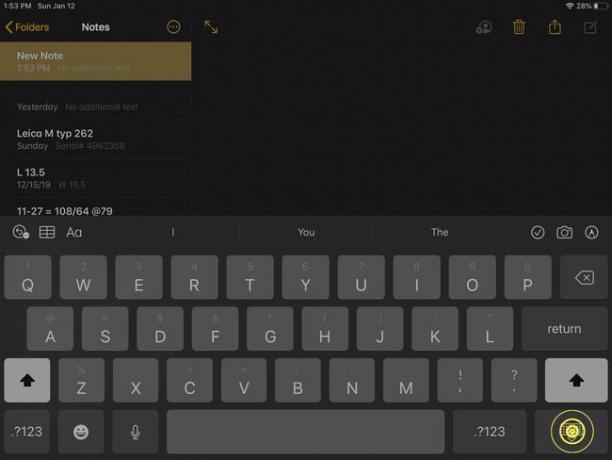
-
Vyberte si Rozdeliť.
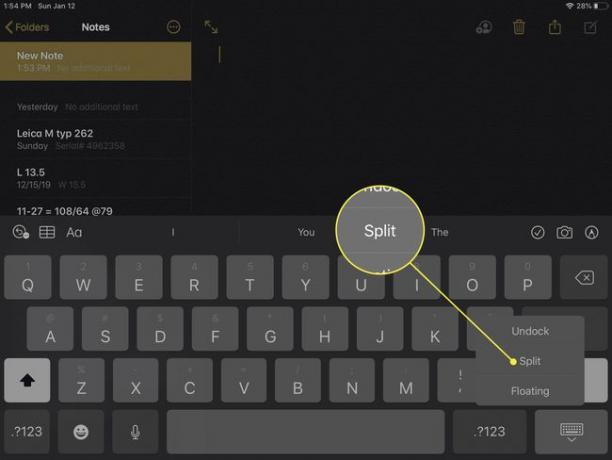
-
Ľahko stlačte Klávesnica a potiahnite do požadovanej polohy.
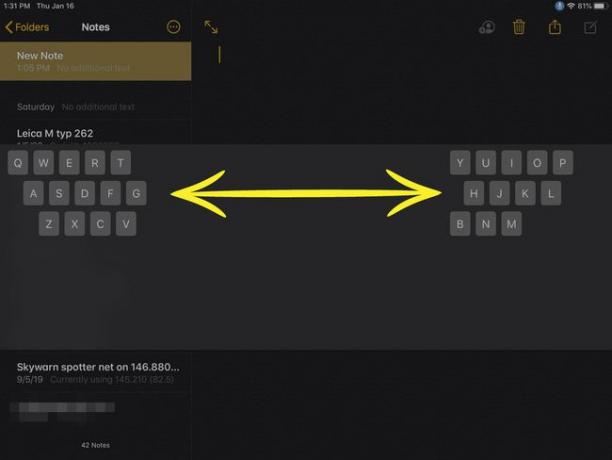
-
Ak chcete klávesnicu vrátiť na samostatnú klávesnicu, dlho stlačte Klávesnicaa potom vyberte Zlúčiť. Alebo, ak chcete uložiť aj klávesnicu, vyberte Ukotviť a zlúčiť.
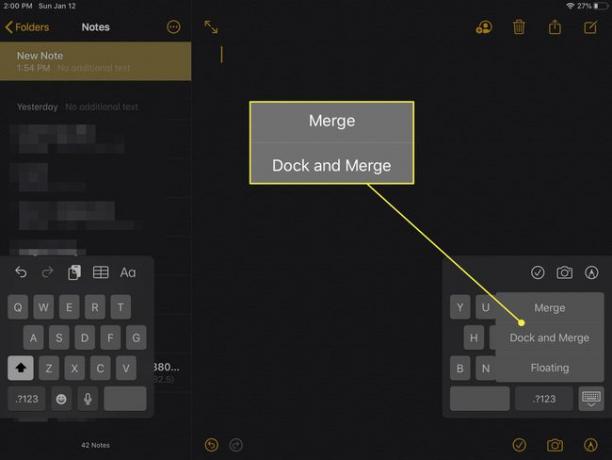
Ako vrátiť klávesnicu iPadu do pôvodnej polohy
Keď prestanete používať klávesnicu iPadu v alternatívnom nastavení, môžete ju jednoducho vrátiť na pôvodné miesto na obrazovke. Túto metódu môžete použiť aj vtedy, ak máte nejaké problémy so zmenenou klávesnicou na resetovanie a skúste to znova.
-
Otvorte klávesnicu v textovej aplikácii pre iOS.
-
Dlho stlačte Klávesnica ikonu v pravom dolnom rohu obrazovky.
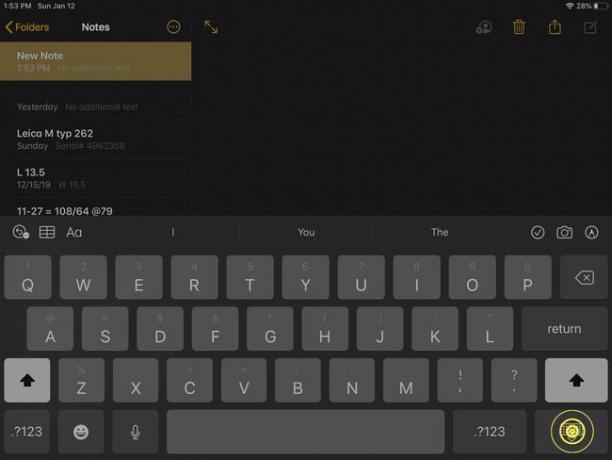
-
Z rozbaľovacej ponuky vyberte Dock.